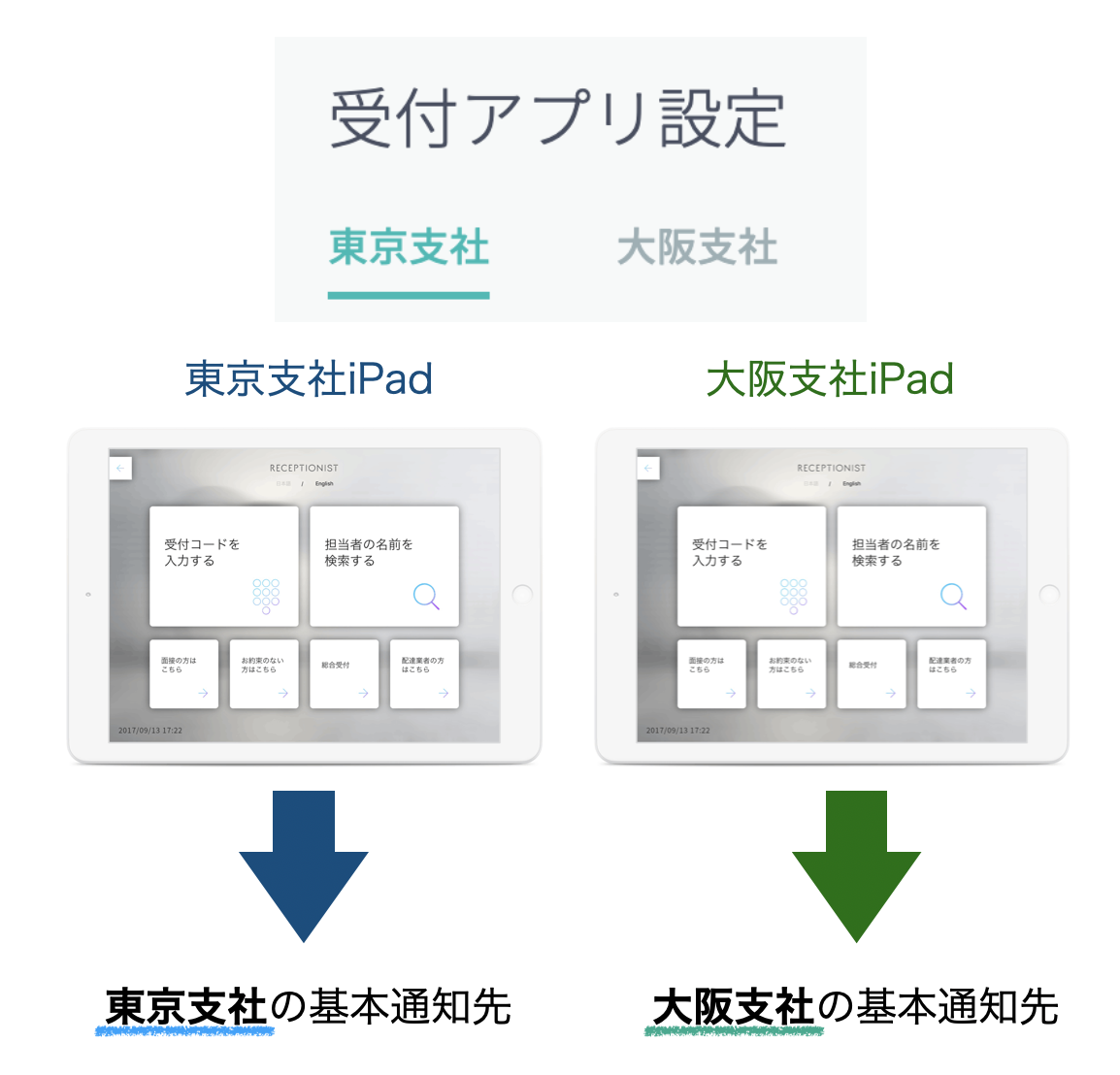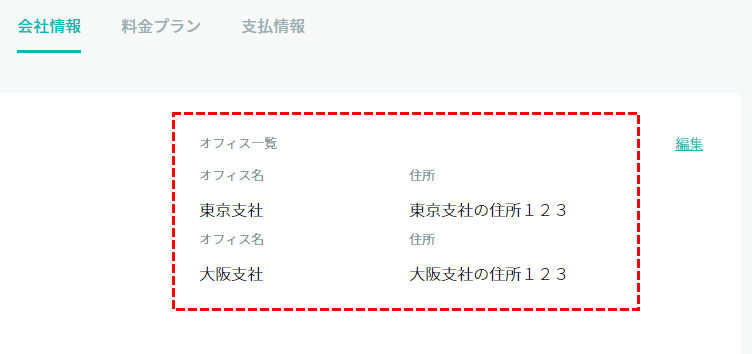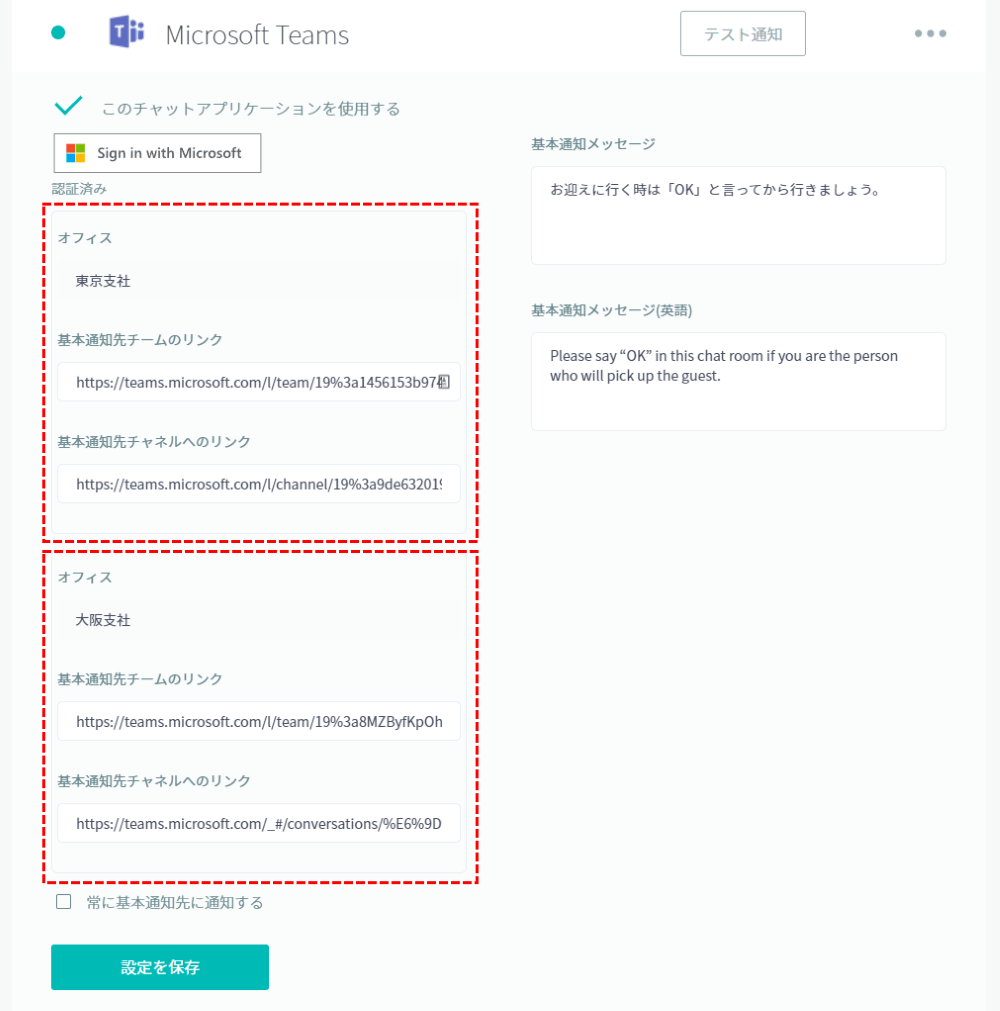この機能はMicrosoft Teamsのみでご利用いただけます。(Webhookは未対応)
この機能はエンタープライズプラン以上でご利用いただけます。
オフィス機能では、オフィス(拠点)情報とiPadアプリを紐付けることができます。
さらに、設置しているiPadから来客があった際に、そのオフィス(拠点)ごとに通知先を分けることが可能です。
iPadを複数拠点で利用しており、各iPadごとに通知先を指定したい場合等にご利用ください。
また、複数支社にて呼び出しが行われる社員がいる場合は、この機能を利用することで各支社ごとの受付が行えます。(この場合、担当者本人の通知先は指定せずにご利用ください。)
Check
現在この機能をご利用いただけるのは「Microsoft Teams」のみです。(Microsoft Teams Webhookは未対応)
現在この機能をご利用いただけるのは「Microsoft Teams」のみです。(Microsoft Teams Webhookは未対応)
設定方法
オフィスが複数(2拠点以上)ある場合に活用いただけます。そのため、まずは
会社情報
から、オフィス情報が設定されていることを確認しましょう。
管理者でWEB管理画面にログインして、右上のメニューから「会社情報」を選択して、オフィス一覧を確認しましょう。
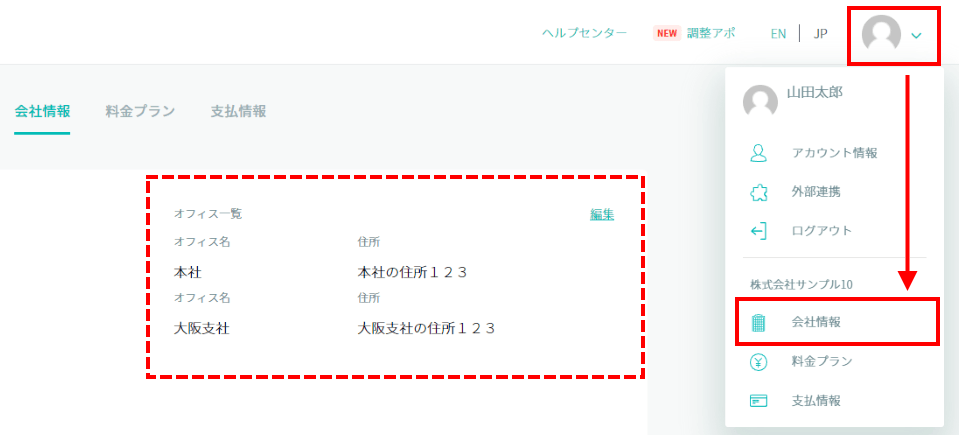
実際にオフィスごとに通知先を指定する方法は、以下の通りです。
Web管理画面から、チャット設定 > Microsoft Teams の行にある「・・・」を選択します。
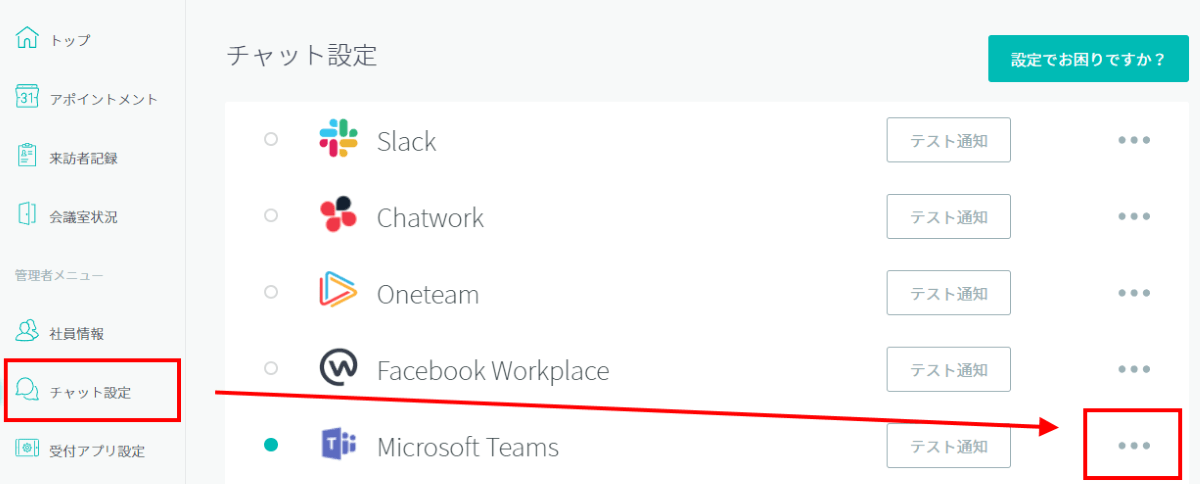
チャット設定画面で、オフィスごとに基本通知先を指定することが可能です。
例えば、会社情報の画面で「オフィス情報」として以下がある場合には、そのオフィスごとに基本通知先を設定できるようになります。
- 東京支社
- 大阪支社
Tips
オフィスを増減すると、自動的にチャット設定画面にも反映されます。もし反映されていない場合には、ブラウザ機能で画面を再読み込みさせてください。
オフィスを増減すると、自動的にチャット設定画面にも反映されます。もし反映されていない場合には、ブラウザ機能で画面を再読み込みさせてください。
後は、iPadに紐付いている受付アプリ設定画面でオフィスを指定することで、iPadに該当オフィスの通知先を反映できます。
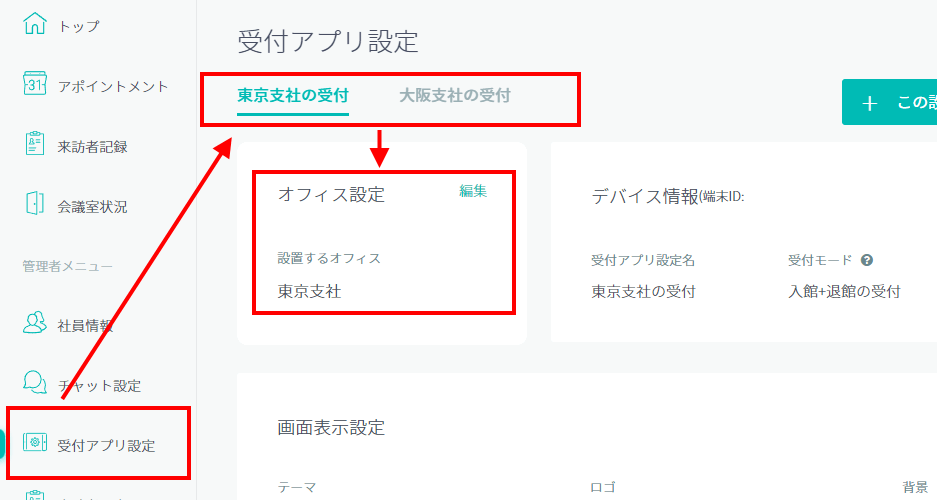
通知先指定の優先順位
通知先指定の優先順位は以下のとおりです。※優先度が高い順です。
優先度1:受付コードを入力ボタン
- 各社員が指定している通知先
- 各受付アプリ設定 > 設定されているオフィス > チャット設定で設定されている該当オフィスの基本通知先
優先度2:担当者名を検索ボタン
- 各社員が指定している通知先
- 各受付アプリ設定 > 設定されているオフィス > チャット設定で設定されている該当オフィスの基本通知先
優先度3(参考):カスタムボタン
- 各カスタムボタン・各サブカスタムボタンで指定した通知先
- 各受付アプリ設定 > 設定されているオフィス > チャット設定で設定されている該当オフィスの基本通知先
よくある質問
- Q. チャット設定>「常に基本通知先に通知する」をONにした場合、この通知はどこに届きますか?
- 受付アプリ設定ごとに、チャット設定の該当オフィスに指定している「基本通知先」宛に届きます。